So beheben Sie den Fehlercode 272 auf Roblox; Verlorene Verbindung
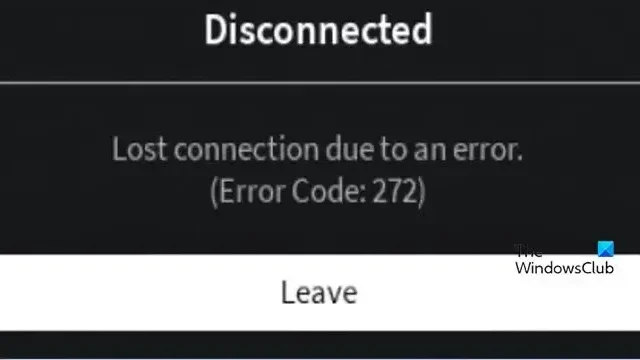
In diesem Beitrag erklären wir, was den Roblox 272-Fehler verursacht , und finden dann einige Lösungen, um den Fehler zu beheben. Die Fehlermeldung, die Sie möglicherweise sehen, lautet: „ Verbindung getrennt, Verbindung aufgrund eines Fehlers verloren“ (Fehlercode: 272) .
Was ist der Fehlercode 277 in Roblox?
Behebung des Fehlercodes 272, Verbindungsverlust auf Roblox
Sehen wir uns an, was zu tun ist, wenn der Verbindungsfehler 272 auf Roblox auf dem Bildschirm des Benutzers erscheint:
- Deaktivieren Sie alle Erweiterungen im Zusammenhang mit Roblox
- Reblox-Cache löschen
- Löschen Sie die Reblox-Site-Daten
- Probieren Sie die Microsoft Store-Version aus
- Fehlerbehebung beim Netzwerkadapter
- Wechseln Sie zu einem öffentlichen DNS-Server
Beginnen wir mit den Lösungen.
1] Deaktivieren Sie alle Erweiterungen im Zusammenhang mit Roblox
Überprüfen Sie abschließend, ob das Problem weiterhin besteht oder nicht.
2] Roblox-Cache löschen
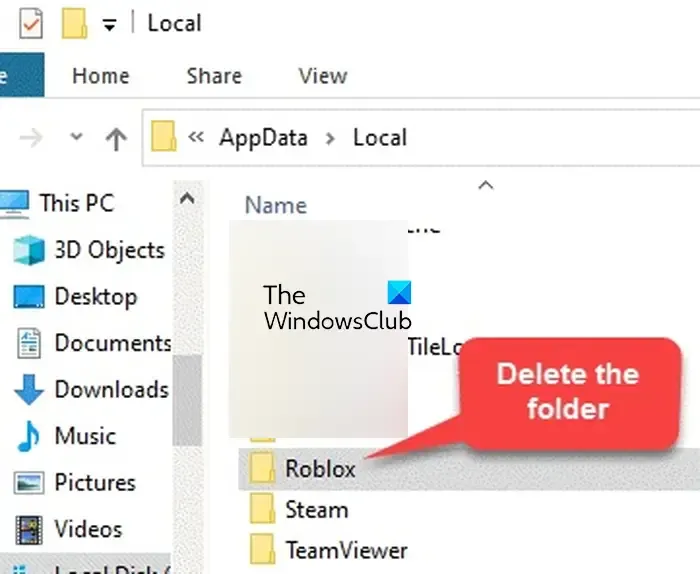
Es kann auch ein Fehler in den für die Roblox-App gespeicherten Cache-Dateien vorliegen. Um sicherzustellen, dass dies nicht der ausschlaggebende Faktor ist, werden wir den gesamten Roblox-Cache leeren und dann prüfen, ob der Fehler behoben ist oder nicht. Befolgen Sie die unten aufgeführten Schritte, um dasselbe zu tun.
- Klicken Sie auf Win+R, um das Dialogfeld „Ausführen“ zu öffnen.
- Geben Sie nun Appdata ein , drücken Sie die Eingabetaste und gehen Sie dann zum lokalen Ordner.
- Löschen Sie den Roblox-Ordner und starten Sie Roblox neu.
Hoffentlich behindert der Verbindungsfehler die Nutzung der App nicht mehr.
3] Roblox-Site-Daten löschen
Wenn das Löschen aller Cache-Dateien nicht hilft, sind die auf der Website gespeicherten Daten, auch Site-Daten genannt, für diesen Fehler verantwortlich. Sie müssen die Daten von www.roblox.com in Ihrem Browser löschen . Überprüfen Sie dann, ob das Problem behoben ist.
4] Probieren Sie die Microsoft Store-Version aus
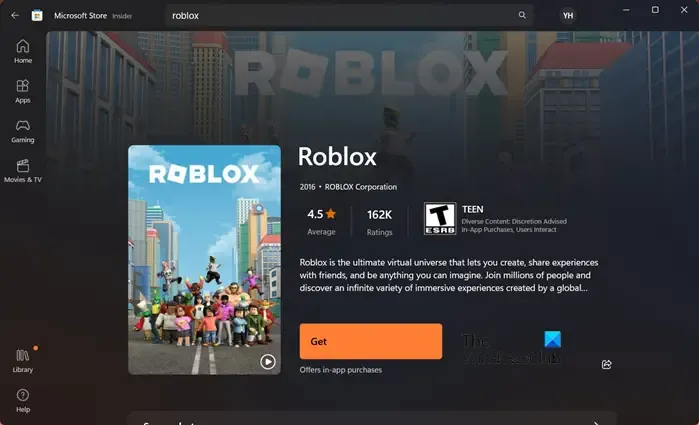
5] Fehlerbehebung beim Netzwerkadapter
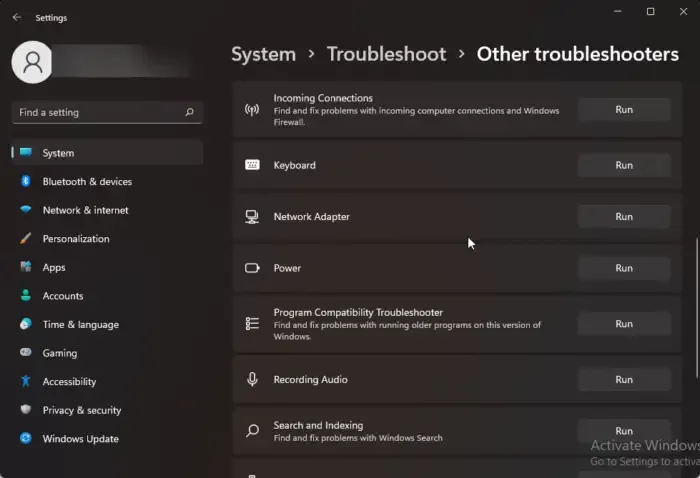
WINDOWS 11
- Klicken Sie auf „Win+I“, um die Einstellungen zu öffnen, und wählen Sie auf der linken Seite des Bildschirms die Option „System“.
- Suchen und klicken Sie auf die Option „Fehlerbehebung“ und dann auf „Andere Fehlerbehebungen“.
- Wählen Sie die Fehlerbehebung für Netzwerkadapter aus und klicken Sie auf die Schaltfläche „Ausführen“.
WINDOWS 10
- Öffnen Sie die Einstellungen und gehen Sie zu Update & Sicherheit.
- Klicken Sie nun auf die Option Fehlerbehebung und wählen Sie Weitere Fehlerbehebungen aus.
- Wählen Sie dort „Netzwerkadapter-Fehlerbehebung“ aus und klicken Sie auf „Fehlerbehebung ausführen“.
6] Wechseln Sie zu einem öffentlichen DNS-Server
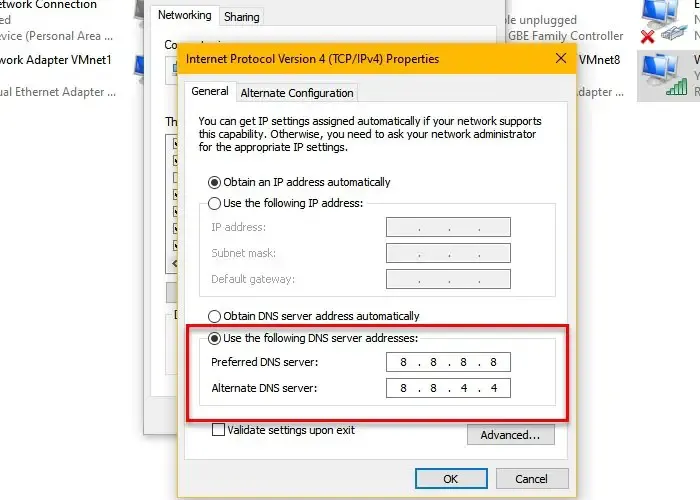
Wenn Sie bereits eine Fehlerbehebung für den Netzwerkadapter durchgeführt haben und die Fehlermeldung immer noch auf dem Bildschirm blinkt, versuchen Sie es mit einem anderen DNS-Server . Öffentliche DNS-Server sind schneller als private, daher ist die Konnektivität viel schneller.
Um zum Google DNS-Server zu wechseln, führen Sie die folgenden Schritte aus:
- Klicken Sie auf Win+R, um das Dialogfeld „Ausführen“ zu öffnen, geben Sie ncpa.cpl ein und drücken Sie dann die Eingabetaste.
- Klicken Sie nun mit der rechten Maustaste auf das aktuelle Netzwerk, wählen Sie die Option „ Eigenschaften “ und tippen Sie auf die Option „Internetprotokoll Version 4 (TCP/IPv4)“ > Schaltfläche „Eigenschaften“ .
- Klicken Sie anschließend auf die Schaltfläche „Folgende DNS-Serveradressen verwenden“ und geben Sie die folgenden Adressen in die entsprechenden Felder ein:
Preferred DNS server: 8.8.8.8
Alternate DNS server: 8.8.4.4 - Gehen Sie nun zurück zum vorherigen Fenster, wählen Sie Internet Protocol Version 6 (TCP/IPV6) und klicken Sie auf die Schaltfläche „Eigenschaften“ .
- Klicken Sie nun erneut auf die Option Folgende DNS-Serveradressen verwenden und geben Sie die folgenden Adressen ein:
Preferred DNS server: 2001:4860:4860::8888
Alternate DNS server: 2001:4860:4860::8844 - Wählen Sie abschließend die Schaltfläche „Übernehmen“ und „OK“, um die Änderungen zu speichern.
Wir hoffen, dass Sie das Problem mit den in diesem Beitrag genannten Lösungen lösen können.
Was bedeutet 529 in Roblox?
Roblox-Fehler 529 bedeutet, dass der Spielserver derzeit regelmäßig gewartet wird oder ein unerwartetes Problem auftritt. Diese Art von Fehlern kann jedoch auf ganz andere Ursachen zurückzuführen sein, z. B. auf eine schwache Internetverbindung, die Verwendung eines VPN, einen beschädigten Cache usw.



Schreibe einen Kommentar